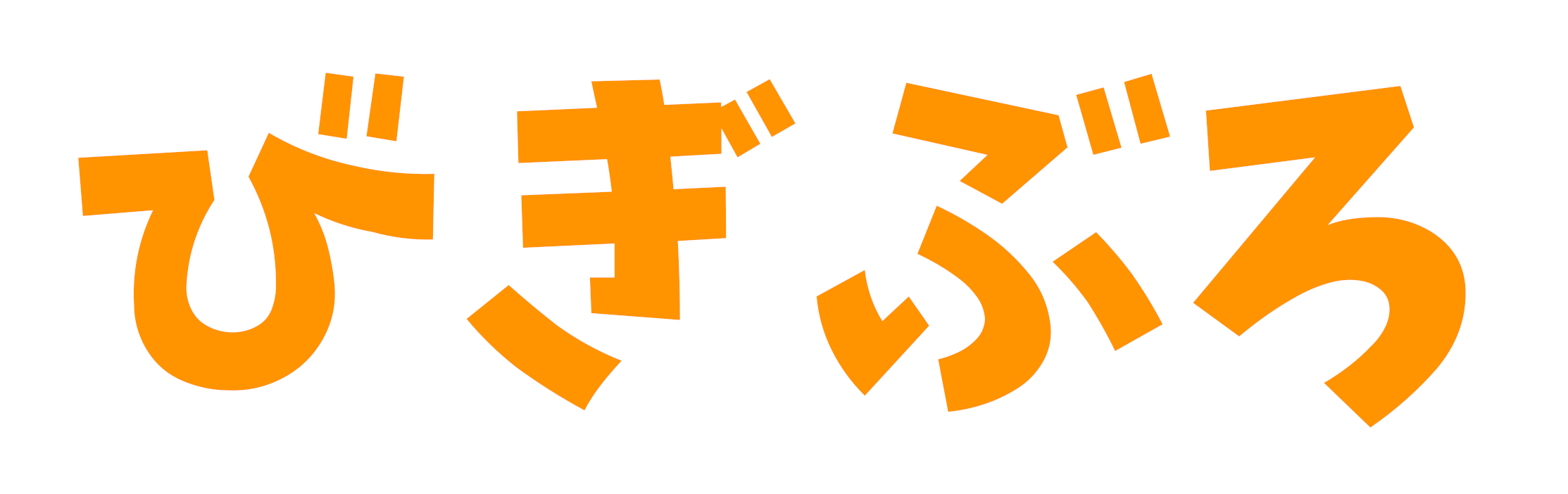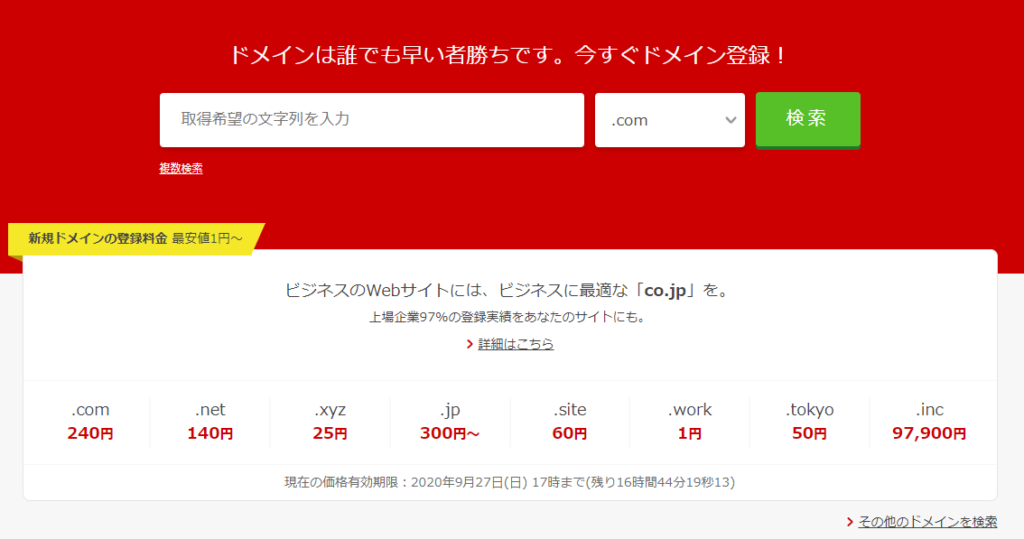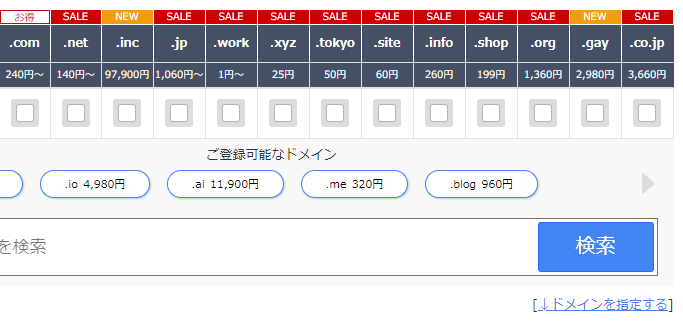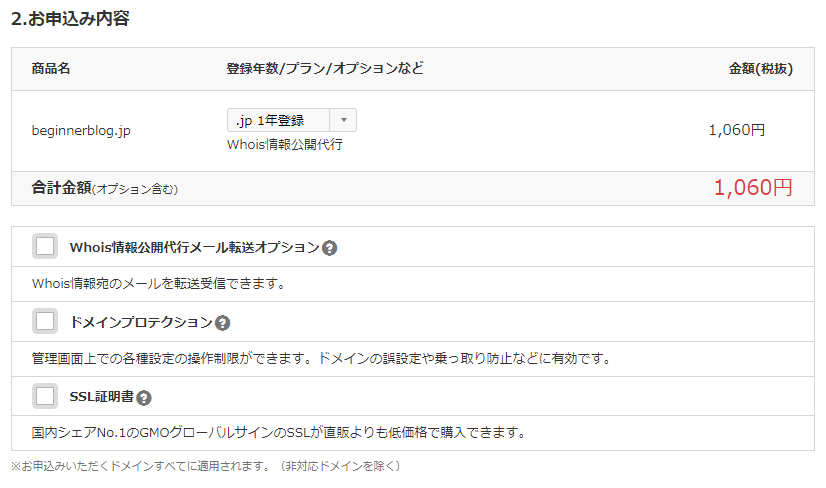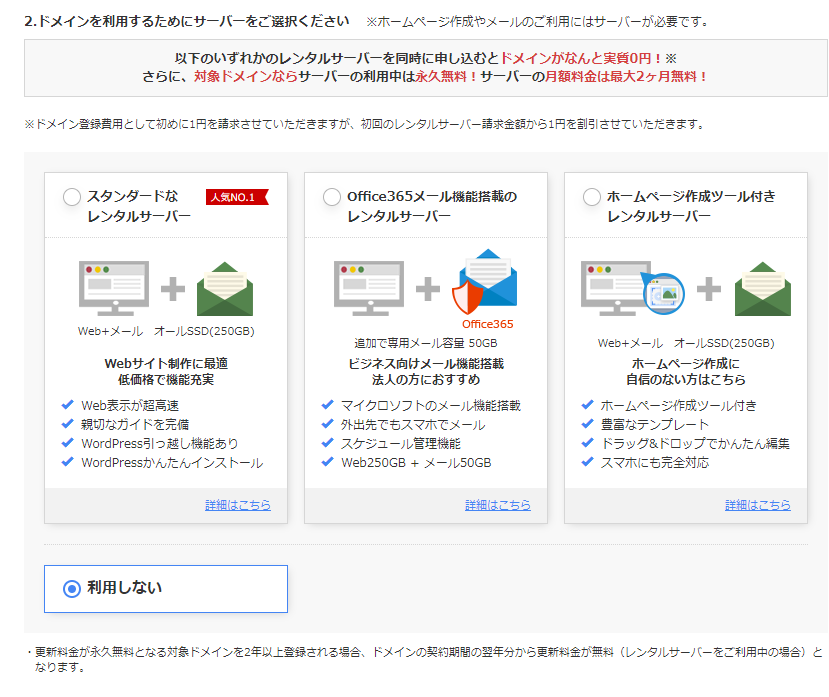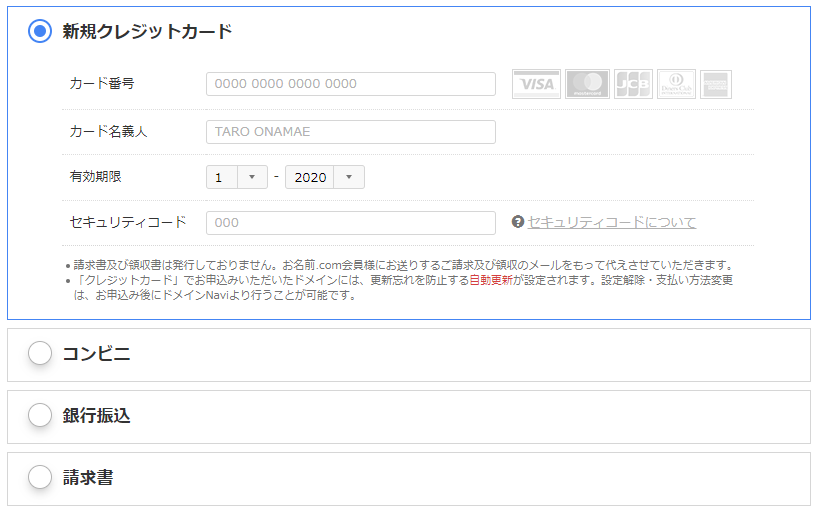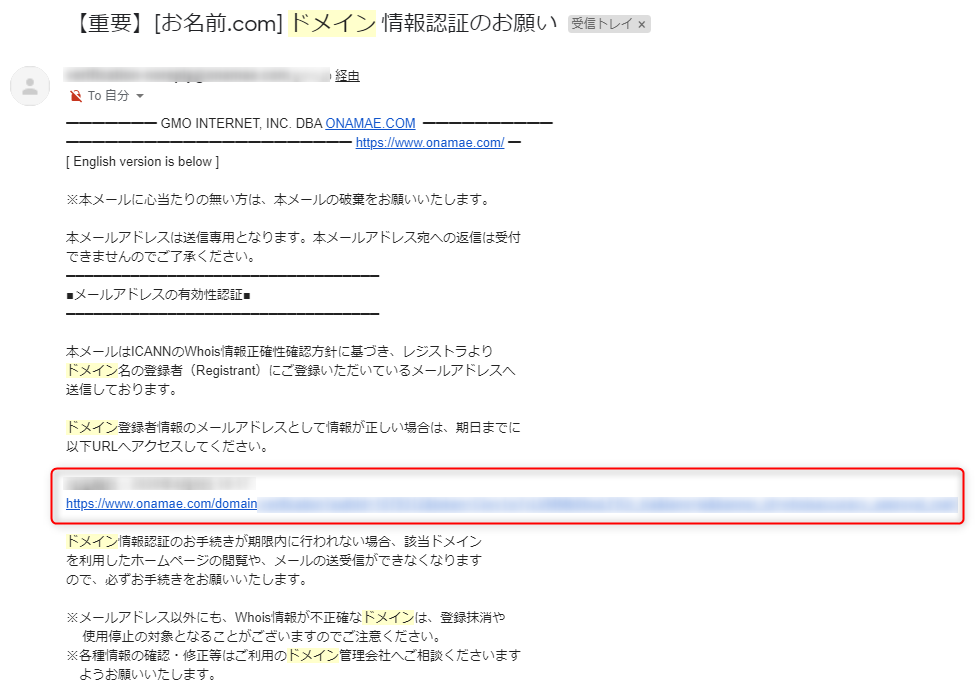ホームページなどを制作する際に必須のドメイン。
取得にはハードルが高いと思っている方もいらっしゃるかもしれません。
しかし、そんなことはなく、ほとんどの場合10分程度で取得可能です。
今回はお名前.comでドメインを取得する方法をご紹介します!
- ドメインの取得方法
お名前.comの特徴は
こちらで詳しく解説しています!
お名前.comで取得する方法
今回はこの手順で進めていきます。
- お名前.comを開く
- ドメインを検索する
- (好きなドメインを選択する)
- オプション類を選ぶ
- 支払い方法を選択する
- メールを確認する
では詳しく解説していきます!
1.お名前.comを開く
まず、お名前.comを開きます。
下のボタンからも開くことができます。
2.ドメインを検索する
次に取得したいドメインを検索します。
まず最初にこのような画面が開くかと思います。
(出典:お名前.com)
この画面の上にある入力欄に取得したいドメインの「.〇〇」の前の部分までを入力します。
例えばbeginnerblog.netというドメインを取得したい場合、「beginnerblog」の部分を入力します。
次に「.com」をクリックして取得したいドメイン名を選択します。
もし一覧にない場合は「指定なし」を選択します。
入力、指定が出来たら右にある「検索」をクリックします。
(3.好きなドメインを選択する)
次に好きなドメインを選択します。
この作業は先ほど検索する際にほしいドメインが一覧に無かった場合に選択します。
また、指定したけれど既に他の人が取得していて取れない場合に選択します。
この画面には取得できるドメインの一覧が表示されます。
ここで好きなドメインを選択します。
このとき取得したいドメインのみにチェックを入れてください。
自分の取得しようと思っているもの以外にチェックが入っていることがあるので、気をつけてください。
この一覧に取得したいドメインがない場合は右下にある「↓ドメインを指定する」をクリックしてください。
(出典:お名前.com)
選択できたら右にある「お申し込みへ進む」をクリックします。
4.オプション類を選ぶ
次にオプション類を設定します。
(出典:お名前.com)
ここにはいくつか確認・選択する項目があるので、それぞれ簡単に解説しつつ紹介します。
1.お申し込み内容
ここではお申し込み内容を確認します。
まずは自分が取得したいドメインになっているか確認してください。
次に登録年数を設定します。
基本的には1年登録で構いません。
2年以上でも構いませんが、作ったサイトの成果が出るかわかりませんし、初期費用も高くなるので1年で良いかと思います。
1年経過したら更新手続きが必要になります。
Whois情報とは誰がドメインを所持しているのかを登録する情報になります。
この情報は一般に公開されます。
通常は自分の名前、住所などの個人情報を登録する必要がありますが、お名前.comであれば標準でWhois情報にお名前.com側の情報を代わりに登録してくれます(※)。
自分の個人情報は公開されませんので、安心して登録してください。
(※ 一部のドメインに関してはWhois情報の代行が行われない場合があります。詳しくはこちらをご覧ください。)
Whois情報公開代行メール転送オプション、ドメインプロテクションについては基本的には必要ありません。
2.サーバーなど
(出典:お名前.com)
次にサーバーなどを利用するかを選択します。
お名前.com以外のサーバーを利用する場合は「利用しない」で大丈夫です。
今回は「利用しない」を選択した設定で進めていきます。
全て設定出来たら右にある「次へ」をクリックします。
初めての場合はメールアドレスとパスワードを入力し、画面の指示に従って進めてください。
今回はアカウントを作成している形で進めます。
初めて利用する場合は、メールアドレスとパスワードを入れた後に会員情報を入力する画面が表示されます。
指示に従って入力を進めてください。
5.支払い方法を選択する
(出典:お名前.com)
次に支払い方法を選択します。
支払い方法はクレジットカード払い、コンビニ決済、銀行振り込み、請求書払いが可能です。
GMOポイントを利用する際は右の「申し込む」ボタンの下にある「GMOポイントを利用」にチェックを入れます。
チェックを入れると使うポイント数を入力する画面が表示されます。
ここに使うポイント数を入力して「利用」をクリックします。
決済方法を選択出来たら右にある「申し込む」をクリックします。
決済や処理が終了すればドメインの登録が完了します。
6.メールを確認する
次にメールを確認します。
この作業は非常に重要です。
これを忘れる方が多くいらっしゃるので、特に注意してください。
登録が完了するとお名前.comから「【重要】[お名前.com] ドメイン 情報認証のお願い」というタイトルでメールが届きます。
このメール内にあるURLを必ずクリックしてください。
この認証を完了しないとドメインを利用できなくなりますので、必ず認証してください。
これで設定が完了します。
まとめ
今回はお名前.comでドメインを取得する方法について紹介しました。
今回はこのような手順で進めました。
- お名前.comを開く
- ドメインを検索する
- (好きなドメインを選択する)
- オプション類を選ぶ
- 支払い方法を選択する
- メールを確認する
ホームページ制作を始めるにあたってドメインの取得はまず最初にすべきことですので、是非この手順で進めてみてください!
初心者の方におすすめのレンタルサーバーはこちら!